Как восстановить пароль на регистраторах Hikvision
Первый способ сброса пароля регистратора hikvision, самый полный и правильный.
1. Сфотографируйте шильдик с данными на регистраторе.
» data-medium-file=»https://i1.wp.com/strokovdv.ru/wp-content/uploads/kak-sbrosit-parol-hikvision-007.png?fit=300%2C225&ssl=1″ data-large-file=»https://i1.wp.com/strokovdv.ru/wp-content/uploads/kak-sbrosit-parol-hikvision-007.png?fit=520%2C390&ssl=1″ src=»https://i1.wp.com/strokovdv.ru/wp-content/uploads/kak-sbrosit-parol-hikvision-007.png?w=520&ssl=1″ alt=»шильдик на регистраторе» class=»wp-image-1337″ srcset=»https://i1.wp.com/strokovdv.ru/wp-content/uploads/kak-sbrosit-parol-hikvision-007.png?w=1000&ssl=1 1000w, https://i1.wp.com/strokovdv.ru/wp-content/uploads/kak-sbrosit-parol-hikvision-007.png?resize=300%2C225&ssl=1 300w, https://i1.wp.com/strokovdv.ru/wp-content/uploads/kak-sbrosit-parol-hikvision-007.png?resize=768%2C576&ssl=1 768w» sizes=»(max-width: 520px) 100vw, 520px» data-recalc-dims=»1″ />
2. С компьютера с операционной системой Windows зайдите на сайт hikvision.ru, в раздел Поддержка -> Скачать. Там скачайте инструмент SADP.
» data-medium-file=»https://i2.wp.com/strokovdv.ru/wp-content/uploads/kak-sbrosit-parol-hikvision-002.png?fit=300%2C194&ssl=1″ data-large-file=»https://i2.wp.com/strokovdv.ru/wp-content/uploads/kak-sbrosit-parol-hikvision-002.png?fit=520%2C336&ssl=1″ src=»https://i2.wp.com/strokovdv.ru/wp-content/uploads/kak-sbrosit-parol-hikvision-002.png?w=520&ssl=1″ alt=»SADP» class=»wp-image-1333″ srcset=»https://i2.wp.com/strokovdv.ru/wp-content/uploads/kak-sbrosit-parol-hikvision-002.png?w=1000&ssl=1 1000w, https://i2.wp.com/strokovdv.ru/wp-content/uploads/kak-sbrosit-parol-hikvision-002.png?resize=300%2C194&ssl=1 300w, https://i2.wp.com/strokovdv.ru/wp-content/uploads/kak-sbrosit-parol-hikvision-002.png?resize=768%2C497&ssl=1 768w» sizes=»(max-width: 520px) 100vw, 520px» data-recalc-dims=»1″ />
» data-medium-file=»https://i0.wp.com/strokovdv.ru/wp-content/uploads/kak-sbrosit-parol-hikvision-003.png?fit=300%2C158&ssl=1″ data-large-file=»https://i0.wp.com/strokovdv.ru/wp-content/uploads/kak-sbrosit-parol-hikvision-003.png?fit=520%2C274&ssl=1″ src=»https://i0.wp.com/strokovdv.ru/wp-content/uploads/kak-sbrosit-parol-hikvision-003.png?w=520&ssl=1″ alt=»настройка firewall» class=»wp-image-1332″ srcset=»https://i0.wp.com/strokovdv.ru/wp-content/uploads/kak-sbrosit-parol-hikvision-003.png?w=1000&ssl=1 1000w, https://i0.wp.com/strokovdv.ru/wp-content/uploads/kak-sbrosit-parol-hikvision-003.png?resize=300%2C158&ssl=1 300w, https://i0.wp.com/strokovdv.ru/wp-content/uploads/kak-sbrosit-parol-hikvision-003.png?resize=768%2C405&ssl=1 768w» sizes=»(max-width: 520px) 100vw, 520px» data-recalc-dims=»1″ />
» data-medium-file=»https://i1.wp.com/strokovdv.ru/wp-content/uploads/kak-sbrosit-parol-hikvision-004.png?fit=300%2C159&ssl=1″ data-large-file=»https://i1.wp.com/strokovdv.ru/wp-content/uploads/kak-sbrosit-parol-hikvision-004.png?fit=520%2C275&ssl=1″ src=»https://i1.wp.com/strokovdv.ru/wp-content/uploads/kak-sbrosit-parol-hikvision-004.png?w=520&ssl=1″ alt=»выбор нужного регистратора» class=»wp-image-1334″ srcset=»https://i1.wp.com/strokovdv.ru/wp-content/uploads/kak-sbrosit-parol-hikvision-004.png?w=1000&ssl=1 1000w, https://i1.wp.com/strokovdv.ru/wp-content/uploads/kak-sbrosit-parol-hikvision-004.png?resize=300%2C159&ssl=1 300w, https://i1.wp.com/strokovdv.ru/wp-content/uploads/kak-sbrosit-parol-hikvision-004.png?resize=768%2C406&ssl=1 768w» sizes=»(max-width: 520px) 100vw, 520px» data-recalc-dims=»1″ />
5. В открывшемся окне нажмите кнопку Export (экспорт), система предложит сохранить файл вида «имяфайла.XML»Куда-нибудь сохраните его, он понадобится далее. Окошко не закрывайте.
» data-medium-file=»https://i0.wp.com/strokovdv.ru/wp-content/uploads/kak-sbrosit-parol-hikvision-005.png?fit=300%2C160&ssl=1″ data-large-file=»https://i0.wp.com/strokovdv.ru/wp-content/uploads/kak-sbrosit-parol-hikvision-005.png?fit=520%2C277&ssl=1″ src=»https://i0.wp.com/strokovdv.ru/wp-content/uploads/kak-sbrosit-parol-hikvision-005.png?w=520&ssl=1″ alt=»Экспорт XML» class=»wp-image-1335″ srcset=»https://i0.wp.com/strokovdv.ru/wp-content/uploads/kak-sbrosit-parol-hikvision-005.png?w=1000&ssl=1 1000w, https://i0.wp.com/strokovdv.ru/wp-content/uploads/kak-sbrosit-parol-hikvision-005.png?resize=300%2C160&ssl=1 300w, https://i0.wp.com/strokovdv.ru/wp-content/uploads/kak-sbrosit-parol-hikvision-005.png?resize=768%2C409&ssl=1 768w» sizes=»(max-width: 520px) 100vw, 520px» data-recalc-dims=»1″ />
6. Фотографию шильдика и полученный файл XML вышлите на ящик технической поддержки support@hikvision.ru. В тексте письма укажите, что хотите сбросить пароль на вашем видеорегистраторе.В течение получаса вам на почту придет ответ, содержащий ещё один файлик XML. Сохраните его на компьютере.
» data-medium-file=»https://i2.wp.com/strokovdv.ru/wp-content/uploads/kak-sbrosit-parol-hikvision-006.png?fit=300%2C160&ssl=1″ data-large-file=»https://i2.wp.com/strokovdv.ru/wp-content/uploads/kak-sbrosit-parol-hikvision-006.png?fit=520%2C277&ssl=1″ src=»https://i2.wp.com/strokovdv.ru/wp-content/uploads/kak-sbrosit-parol-hikvision-006.png?w=520&ssl=1″ alt=»Импорт полученного XML и задание нового пароля» class=»wp-image-1336″ srcset=»https://i2.wp.com/strokovdv.ru/wp-content/uploads/kak-sbrosit-parol-hikvision-006.png?w=1000&ssl=1 1000w, https://i2.wp.com/strokovdv.ru/wp-content/uploads/kak-sbrosit-parol-hikvision-006.png?resize=300%2C160&ssl=1 300w, https://i2.wp.com/strokovdv.ru/wp-content/uploads/kak-sbrosit-parol-hikvision-006.png?resize=768%2C409&ssl=1 768w» sizes=»(max-width: 520px) 100vw, 520px» data-recalc-dims=»1″ />
Альтернативные способы
Для генерации файлика XML силами самого видеорегистратора hikvision:
— вставьте флешку в регистратор
— в левом нижнем углу окна ввода пароля нажмите «Я не помню пароль»
» data-medium-file=»https://i0.wp.com/strokovdv.ru/wp-content/uploads/kak-sbrosit-parol-hikvision-008.png?fit=300%2C169&ssl=1″ data-large-file=»https://i0.wp.com/strokovdv.ru/wp-content/uploads/kak-sbrosit-parol-hikvision-008.png?fit=520%2C293&ssl=1″ src=»https://i0.wp.com/strokovdv.ru/wp-content/uploads/kak-sbrosit-parol-hikvision-008.png?w=520&ssl=1″ alt=»Я не помню пароль» class=»wp-image-1338″ srcset=»https://i0.wp.com/strokovdv.ru/wp-content/uploads/kak-sbrosit-parol-hikvision-008.png?w=1000&ssl=1 1000w, https://i0.wp.com/strokovdv.ru/wp-content/uploads/kak-sbrosit-parol-hikvision-008.png?resize=300%2C169&ssl=1 300w, https://i0.wp.com/strokovdv.ru/wp-content/uploads/kak-sbrosit-parol-hikvision-008.png?resize=768%2C433&ssl=1 768w» sizes=»(max-width: 520px) 100vw, 520px» data-recalc-dims=»1″ />
— в полученном окне выберите свою флешку и сохраните на ней файл запроса XML, нажав кнопку Импорт. Флешка должна иметь права на запись, лучше если она будет отформатирована в FAT32
» data-medium-file=»https://i2.wp.com/strokovdv.ru/wp-content/uploads/kak-sbrosit-parol-hikvision-009.png?fit=300%2C167&ssl=1″ data-large-file=»https://i2.wp.com/strokovdv.ru/wp-content/uploads/kak-sbrosit-parol-hikvision-009.png?fit=520%2C290&ssl=1″ src=»https://i2.wp.com/strokovdv.ru/wp-content/uploads/kak-sbrosit-parol-hikvision-009.png?w=520&ssl=1″ alt=»сохранение файла XML на флешку» class=»wp-image-1339″ srcset=»https://i2.wp.com/strokovdv.ru/wp-content/uploads/kak-sbrosit-parol-hikvision-009.png?w=1000&ssl=1 1000w, https://i2.wp.com/strokovdv.ru/wp-content/uploads/kak-sbrosit-parol-hikvision-009.png?resize=300%2C167&ssl=1 300w, https://i2.wp.com/strokovdv.ru/wp-content/uploads/kak-sbrosit-parol-hikvision-009.png?resize=768%2C429&ssl=1 768w» sizes=»(max-width: 520px) 100vw, 520px» data-recalc-dims=»1″ />
— полученный файлик отправляйте в техническую поддержку и далее по инструкции.
Подключение и настройка IP камеры Hikvision. Руководство от А до Я
Здесь каталог и характеристики ip камер Hikvision
Как подать питание для ip камер видеонаблюдения
|
Большинство современных ip камер видеонаблюдения поддерживают два стандарта питания, а именно: Стабилизированное напряжение (12 В DC ± 10%) Можно использовать Блок питания |
|
 |
 |
|
Технология PoE (стандарт 802.3af) — питание и данные по сетевому кабелю витая пара. К примеру PoE инжектор
|
|
 |
 |
Примечание!
Источник питания в комплект поставки не входит.
О том как еще можно подать питание подробно можно прочитать в статье — Как можно подать питание на ip- камеру видеонаблюдения
Подключение ip камеры Hikvision
Схема подключения ip камеры к Роутеру
| Схема подключения ip камеры с блоком питания | Схема подключения ip камеры с PoE инжектором |
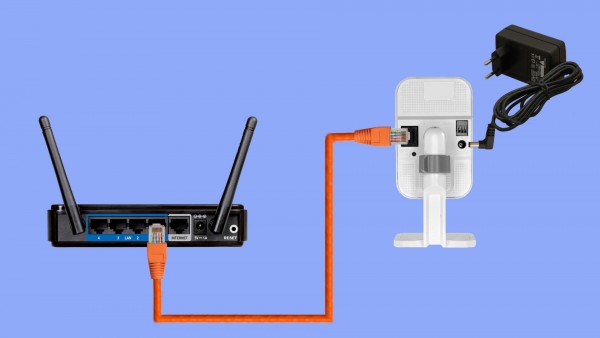
|

|
Активация ip камер Hikvision
Все устройства HIKVISION с последней прошивкой (IPC версия V5.3.0, DVR / NVR версия V3. 3.0) больше не
используют пароль по умолчанию. При использовании этих устройств в первый раз,
пользователю необходимо активировать устройство путем принудительной установки
пароля
.
Это можно сделать 4-я способами:
— через клиента iVMS-4200 (в комплекте поставки)
— активировать камеры посредством видеорегистратора
Как наиболее простой и надежный способ
активации камеры, советую использовать программу SADP, скачать можно здесь.
Если вы все правильно подключили, то в программе появиться список всех устройств Hikvision
Выбрать устройство, которое нужно активировать в списке »Онлайн устройств»;
— Установить новый пароль в поле »Device Activation»;
— Подтвердить новый пароль;
— Нажать на кнопку [OK], чтобы активировать устройство.
Вместе с тем, в этой утилите можно задать/изменить подходящий для вашей сети ip адрес, шлюз, маску подсети
. набираем ip адрес камеры в адресную строку Internet Explorer
(адрес по умолчанию 192.168.1.64). — Установите ваш пароль в первое поле;
— Подтвердите пароль во втором поле;
— Нажмите [OK], чтобы активировать устройство
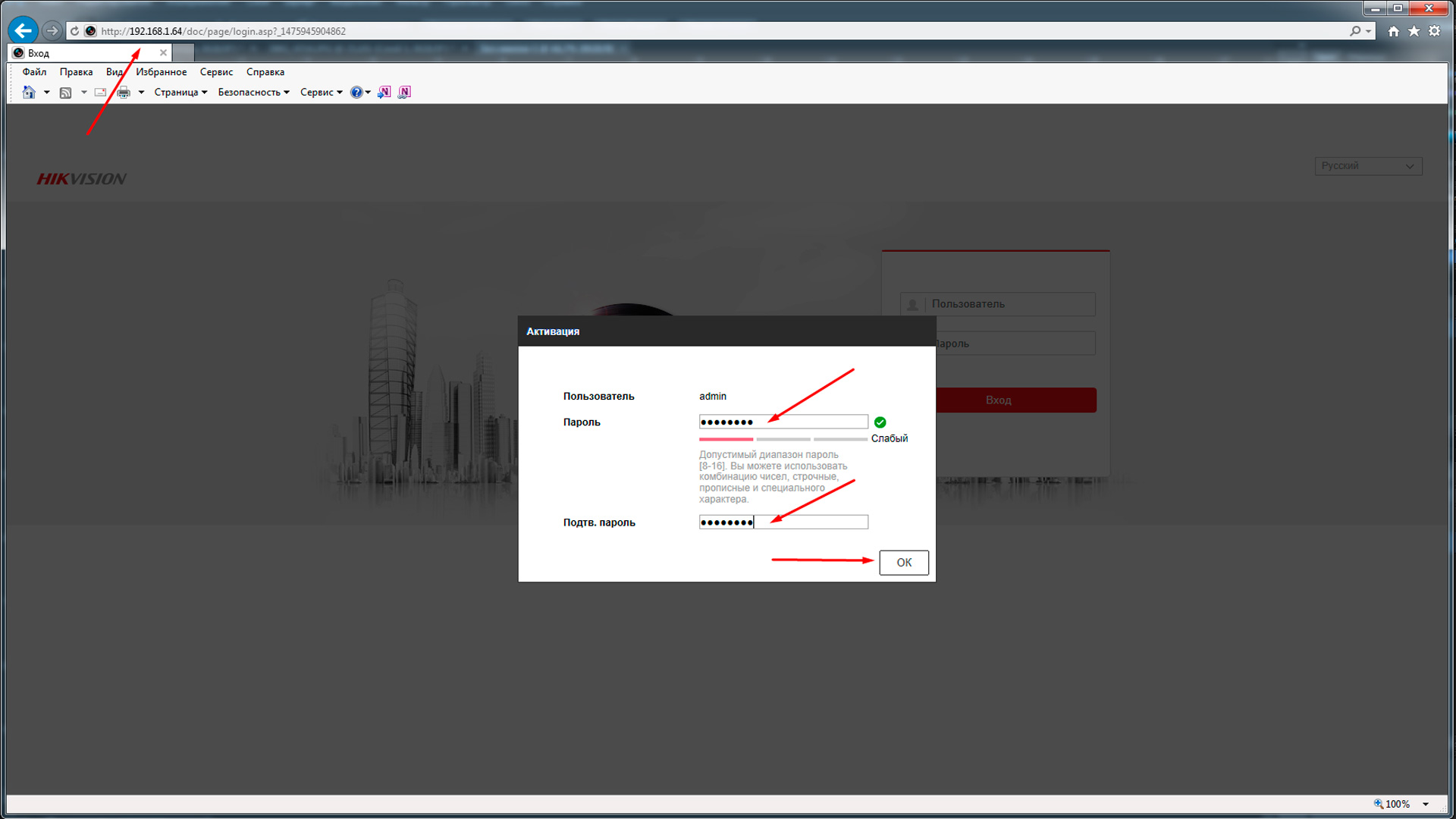
. Во вкладке «Device Management» выбираем ip камеру, которую необходимо активировать, — нажимаем Activate, в открывшемся окне задаем пароль и подтверждаем его.
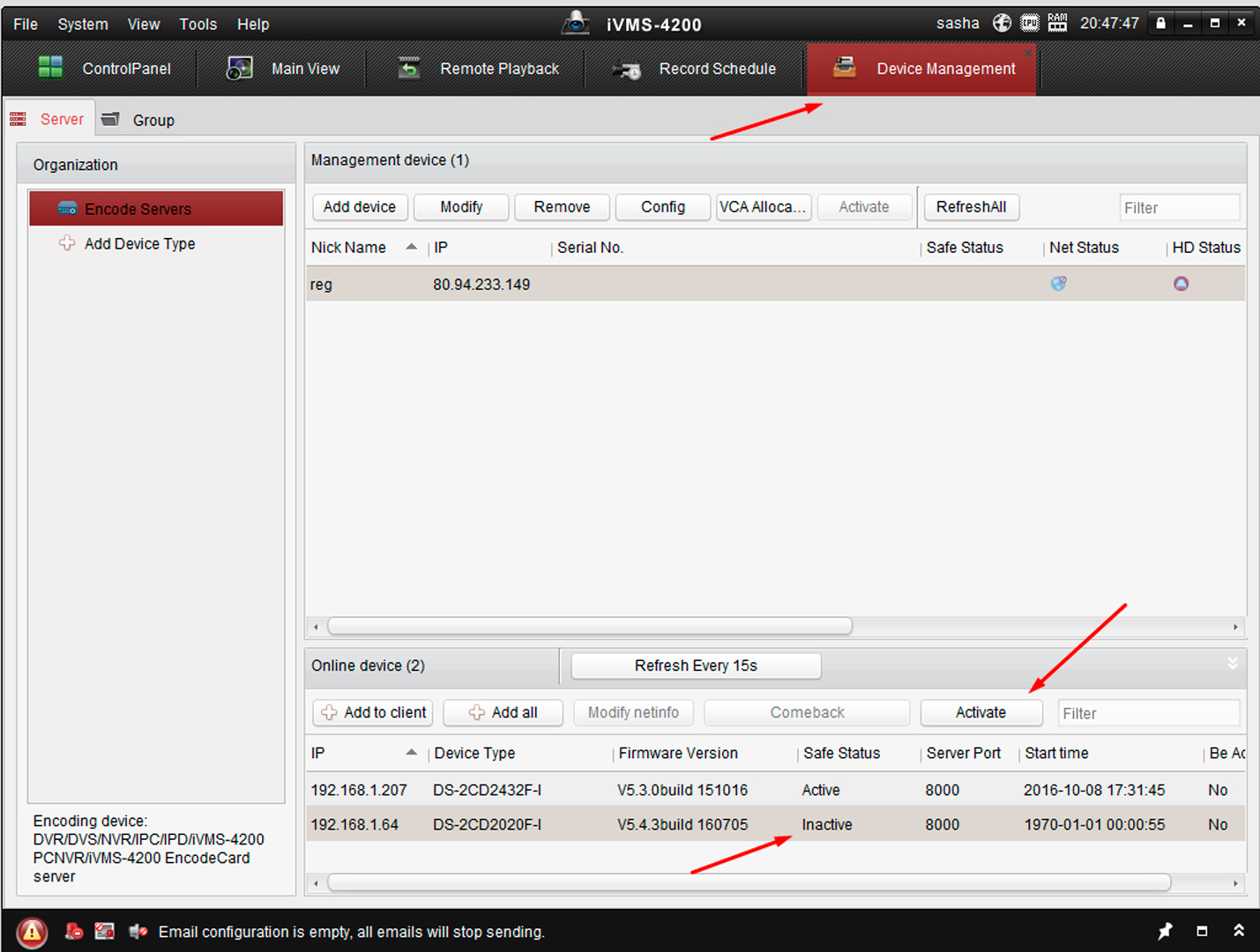
Активация камеры через видеорегистратор
могут использовать «добавление в одно касание», чтобы добавить все камеры в
локальной сети. Все добавленные камеры будут автоматически активированы с
паролем как на видеорегистраторе;
могут активировать все камеры в локальной сети с использованием
само-определенным паролем или с присваиванием пароля от видеорегистратора.
видеорегистратора.
присваиванием пароля от видеорегистратора.
Настройка ip камер Hikvision
На видео настройка основных параметров ip камеры Hikvision DS-2CD2420F-IW с версией прошивки 5.4.3 в web интерфейсе браузера
Подключение и настройка ip камер Hikvision к облачному сервису Hik-connect
Hik-Connect — бесплатный облачный Р2Р сервис для просмотра видеонаблюдения через интернет.
Приложение даёт возможность удаленно подключаться к вашим ip-камерам ip- домофонам и видеорегистраторам Hikvision.
В отличии от сервиса ezviz, где можно только подключаться к устройствам по средствам технологии Р2Р (когда облачный сервис связывает камеру и ваш телефон по интернету), в приложении Hik-Connect
так же можно подключаться к устройству Hikvision через интернет напрямую, с помощью статического адреса
, а так же есть функционал подключения к устройствам Hikvision локально (т.е. будучи в одной локальной сети
с вашим роутером, например дома, где и камеры и ваш телефон подключен к одному роутеру, можно мгновенно напрямую просматривать видео с камер обращаясь к устройству по его ip адресу, при этом как во вторичном, так и в основном потоке!
)
Таким образом, приложение Hik-connect, объединяет в себе функционал двух сервисов от Hikvision, а именно ezviz и ivms-4500
Подключение и настройка ip камер Hikvision к облачному сервису EZVIZ
EZVIZ — бесплатный облачный Р2Р сервис для просмотра видеонаблюдения через интернет.
Облачный клиент даёт возможность удаленно подключаться к вашим камерам и видеорегистраторам Hikvision без статического ip адреса
Подробнее о том, как настроить Р2Р клиента, читайте в статье — Как настроить подключение ip камер Hikvision к EZVIZ
Как сбросить пароль с ip камер Hikvision
Выключить питание камеры. Нажать и удерживать кнопку RESET. Подать питание на камеру. Через 20 секунд отпустить кнопку. Сброс произведен.
Или в web интерфейсе камеры в меню насройки — вкладка обслуживание — нажать по умолчанию. Камера будет сброшена до заводских настроек.
Как установить ip камеру Hikvision
Для монтажа камер были использованы следующие материалы:
— Коробка распределительная о/п 85х85х40, 6 вых., IP44
— Металлорукав герметичный в ПВХ изоляции Ø 16
— Коннектор TWT-PL45-8P8C RJ45, 8P8C, кат.5e
— Кабель UTP, 4 пары, категория 5e
Скачать програмное обеспечение и прошивки
скачать ПО и прошивки для устройств Hikvision можно здесь
Вместе с тем, вы всегда можете заказать у нас настроенный и готовый к установке комплект видеонаблюдения
Здесь — Готовые комплекты видеонаблюдения
Если остались вопросы, задавайте в комментариях ниже. Не забывайте указывайть модель устройства в вопросе.
- Назад
Недостаточно прав для комментирования